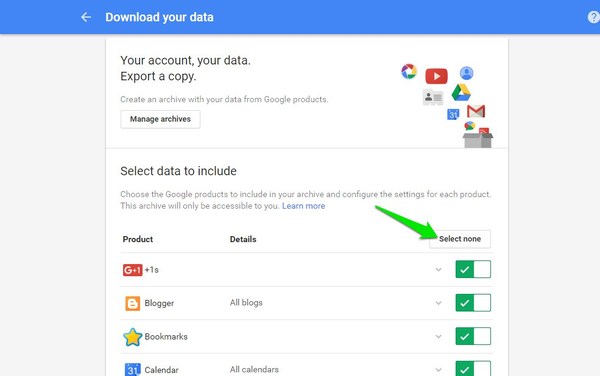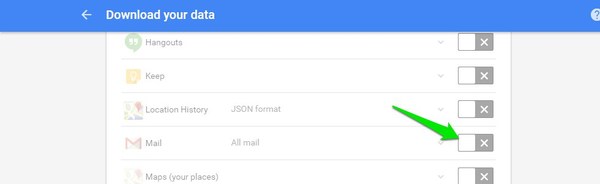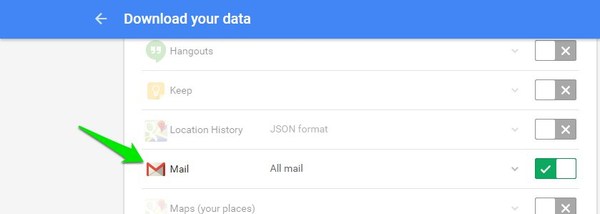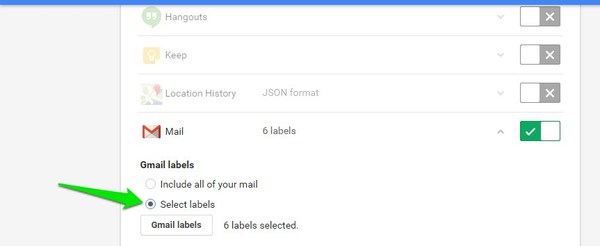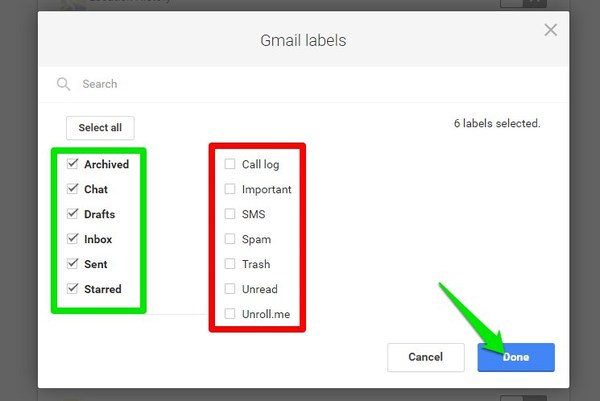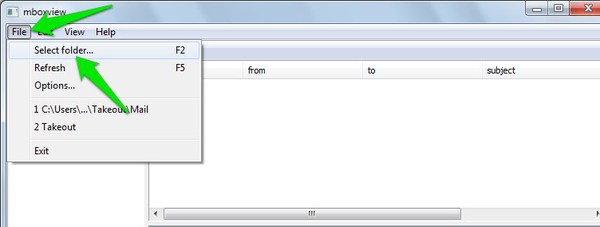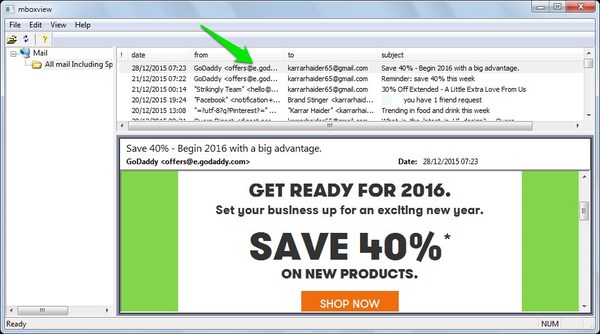Kuidas alla laadida Gmaili e-kirju ja vaadata neid võrguühenduseta arvutis
Gmail salvestab kõik teie meilid Google Drive'i. Kui te ei usalda pilvesalvestusteenust kõigi oluliste meilide salvestamiseks ja varundamiseks, võiksite oma Gmaili meilide koopiad alla laadida. Õnneks võimaldab Google Takeouti teenus alla laadida enamikus Google'i toodetes salvestatud andmeid; sealhulgas Gmail.
Allpool oleme andnud samm-sammult juhised kõigi Gmaili meilide allalaadimiseks Google Takeouti teenuse abil.
Laadige alla Gmaili meilid, kasutades Google Takeouti
Google Takeout on eraldi teenus, seega peate sisenema Google Takeouti veebisaidile ja logima sisse oma Google'i kontoga. Järgmisel lehel näete kõiki toetatud Google'i teenuseid, mille kõrval on nupp "Roheline". Eeldades, et soovite ainult Gmaili andmeid alla laadida, klõpsake kõigi Google'i valiku tühistamiseks ülaosas nuppu "Mitte ühtegi valikut". tooted.
Nüüd kerige alla tooteni "Mail" ja klõpsake selle valimiseks selle kõrval olevat "halli" nuppu (see muutub roheliseks).
Allalaaditava sisu edasiseks kohandamiseks (mida peaksite tegema), klõpsake valikul „Mail" ja valige suvandite hulgast „Vali sildid”.
Vaikimisi valitakse ainult kuus peamist Gmaili silti, mis sisaldavad kõiki teie e-kirju, muid Gmaili andmeid (nt prügikastis või rämpspostis olevad meilid), teie sünkroonitud kõneloge või SMS-e ega kolmanda osapoole hallatud meile ei valita. Kui soovite ka muid andmeid, valige need sellel lehel ja klõpsake nuppu "Valmis".
Näpunäide: võite soovida valida ka toote „Kontaktid”, kui olete huvitatud kõigi oma kontaktide allalaadimisest ka Gmailis.
Pärast kõigi meiliandmete valimist klõpsake allosas nuppu "Järgmine" ja valige järgmises etapis Faili tüüp ja Edastamisviis . Kui te ei tea, millist failitüüpi valida, peaks .zip teie jaoks hästi toimima. Edastamisviisi puhul saate arhiivifaili saata pilvesalvestusteenusesse või saada e-posti teel allalaadimislingi arhiivi arvutisse allalaadimiseks. Pärast õigete valikute valimist klõpsake protsessi alustamiseks allolevat nuppu "Loo arhiiv".
Sõltuvalt Gmailis olevate andmete mahust võib arhiivi loomine ja teile saatmine võtta üsna palju aega (isegi tunde ja päevi). Minu 318 MB suuruse arhiivifaili jaoks kulus allalaadimislingi e-posti teel saamine umbes 15 minutiga.
Kui olete arhiivi alla laadinud, peate .zip-faili ekstraktima Windowsi sisseehitatud ekstraktori või kolmanda osapoole arhiivi (nt 7-Zip) abil. Takeouti arhiivi kaustast „Mail” leiate MBOX-faili, mis sisaldab kõiki teie Gmaili e-kirju.
Mboxi failivorming on mõeldud e-posti klientidele lugemiseks, nii et teie operatsioonisüsteem ei saa seda avada. Allpool oleme selgitanud, mida saate Mbox-failiga teha.
Avage Mboxi fail ja vaadake e-kirju võrguühenduseta
Kui te ei soovi Mboxi faili teise meiliklienti importida, saate seda faili vaadata ka arvutis Mboxi failivaaturi abil. Mulle väga meeldis selleks otstarbeks mõeldud tasuta Windows MBox Viewer, mis on tasuta ja väga lihtne kasutada, kuid see on mõeldud ainult Windowsile. Kui kasutate Maci, võite proovida MBOX Viewerit .
Laadige alla ja avage Windows MBox Viewer. Klõpsake menüül „Fail” ja valige „Vali kaust”, et valida Takeouti arhiivis olev kaust „Mail”. See lisab kausta MBox Viewerisse ja näete ülaloleval paneelil kõiki e-kirju. Saate klõpsata igal meilil, et seda allolevas aknas eelvaadata ja nendega suhelda.
Funktsioone või kohandamisvalikuid pole palju, kuid peaksite saama e-kirju otsida, lugeda ja nendega suhelda ilma üksikasju kaotamata.
Lisaks e-kirjade võrguühenduseta vaatamisele saate importida ka Mboxi faili e-posti kliendis, et kõik meilid sinna üle kanda. Näiteks saate teisaldada allalaaditud Gmaili meilid Thunderbirdi või isegi teisele Gmaili kontole. Siin on artikkel MBOX-faili importimise kohta Thunderbirdis või mõnes muus meiliteenuses.
Järeldus
Kõigi Gmaili meilide allalaadimine arvutisse on suurepärane viis Gmaili meilide varundamiseks ja võrguühenduseta juurdepääsu saamiseks koopia hankimiseks. Kui kavatsete seda meetodit kasutada Gmaili meilide allalaadimiseks ja varundamiseks arvutisse, peate aeg-ajalt kogu protsessi läbima, et varukoopiat värskendada ja ka vana Mboxi fail kustutada. Peale selle võib Mbox-faili käsitlemine olla veidi segane, kui ülaltoodud juhistest ei piisanud või on midagi, mis teid segadusse ajab; andke meile kommentaarides teada ja aitame meelsasti.